使用MindMapper的很多朋友表示,不知道怎么将导图插入到Word,下面就是MindMapper导图插入到Word的操作流程,一起去看看吧。
MindMapper导图插入到Word的操作流程

打开MindMapper,绘制或打开已有的导图。
在导图画布空白的地方右击,打开快捷菜单选择复制所有。
打开Word,在菜单工具栏找到粘贴选项图标,在粘贴选项中选择选择性粘贴。
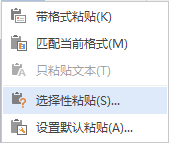
在选择性粘贴窗口,找到MindMapper Document对象,选择以导图形式进行粘贴。
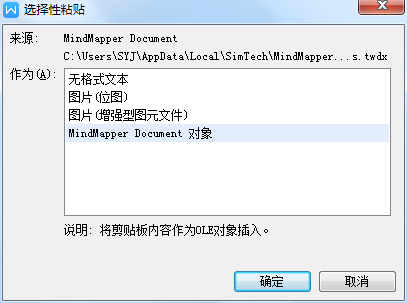
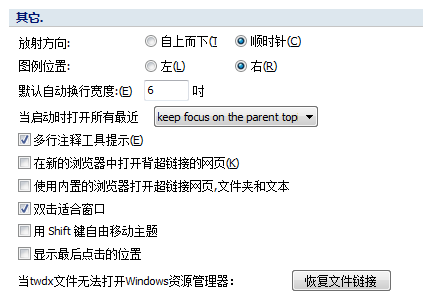
点击确定粘贴,就可以看到整个MindMapper导图就会以图片形式插入到Word中。
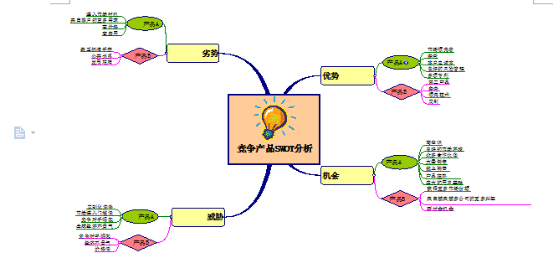
上文就讲解了MindMapper导图插入到Word的操作过程,希望有需要的朋友都来学习哦。








